
- •1. Вступ в Excel 1.1. Попередні відомості
- •Загальні поняття про таблиці
- •Робоча книга і робочий лист
- •1.2. Перше знайомство з Excel
- •Рядок меню
- •Панелі інструментів
- •1.3. Засоби керування
- •1.3.1. Вправа 1-3. «Засоби керування Excel»
- •2.2. Створення електронної таблиці
- •2.3. Робота з існуючим документом
- •2.4. Редагування таблиці
- •2.5. Операції над вмістом комірок
- •2.6. Автоматизоване заповнення комірок
- •2.7. Комплексна вправа № 1. «Створення електронної таблиці»
- •3.2. Виконання обчислень
- •3.4. Майстер функцій
- •3.5. Логічні функції
- •3.5.1. Вправа 3-5. «Логічні функції в електронній таблиці»
- •4.2. Шрифти, границі, види і захист комірок
- •4.3. Стилі комірок
- •4.6. Форматування книг
- •4.7. Комплексна вправа № 4. «Друкування таблиць»
- •4.8. Підтримка баз даних в електронних таблицях
- •5.2. Побудова графіків функцій
- •5.3. Форматування діаграм
- •5.4. Комплексна вправа № 5. «Ділова графіка»
2.4. Редагування таблиці
До засобів редагування електронних таблиць належать:
• Перевірка орфографії. Після заповнення таблиці можна виконати перевірку орфографії кожного слова, що записані у комірках, на відповідність внутрішньому словнику. Для слів з помилками буде запропонована заміна на одне із найбільш близьких слів із списку. Можна створити і використовувати словники із скороченнями і термінами, характерними для визначеної області діяльності.
• Знайти і замінити. Завдяки цим засобам можна знайти у великій таблиці потрібне слово (число або набір символів) або замінити його на інше. Наприклад: замінити в усьому документі одну ціну на іншу, одне ім'я на інше тощо.
Перевірка орфографії
При перевірці орфографії можливі такі дії:
«Пропустить» - Пропустити слово з помилкою і продовжити перевірку. «Пропустить все» - Пропустити всі такі слова. «Добавить» - Додати слово у поточний словник. «Варианты» - Пропонуються варіанти для заміни з основного словника. «Автозамена» - Додає слово з помилкою і правильний варіант у список автозаміни для виправлення помилок. «Отменить последнее _,. - Відміняє останнє виправлення. исправление» _ «Отмена» - Припиняє перевірку орфографії. |
Щоб перевірити орфографію виділеного діапазону комірок або всього робочого листа, необхідно виконати такі дії:
• Виконати команду «Сервис» ^ «Орфография», або натиснути клавішу F7, з'явиться вікно «Проверка орфографии».
• Після напису «Нет в словаре» з'явиться перше слово з помилкою (у нас «тксту»), у вікні «Заменить на:» пропонується найбільш близьке слово без помилок.
• Щоб замінити помилкове слово на пропоноване, досить клацнути
на кнопці «Заменить».
• Щоб замінити помилкове слово по всьому документу, досить клацнути на кнопці «Заменить все ...».
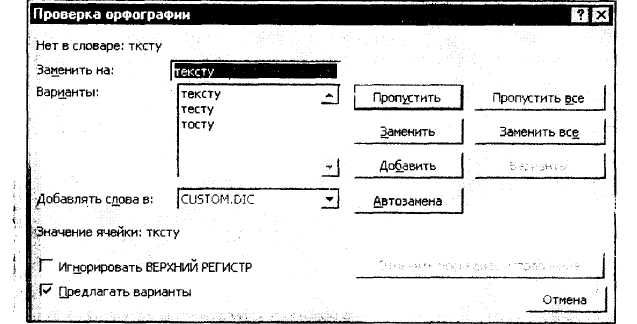
• Можна вибрати для заміни інше слово у вікні «Варианты» і виконати попередні дії.
• Щоб залишити знайдене слово без змін і перейти до розгляду наступного, досить клацнути на кнопці «Пропустить» або «Пропустить все...».
Створення додаткового словника
Щоб при перевірці орфографії Excel не «чіплявся» до слів, у правильності написання яких нема сумніву, треба створити додатковий словник. При перевірці орфографії Excel спочатку звертається до основного словника і, якщо там нема такого слова, скористається додатковим словником.
Додаткових словників може бути скільки завгодно, але з основним словником може взаємодіяти лише один, вибраний із списку.
Щоб створити додатковий словник, треба виконати такі дії:
• Відкрити робочий лист, де є слова, які треба внести у додатковий словник.
• Клацнути на кнопці «Орфография», що на стандартній панелі інструментів.
• Коли Excel знайде слово, яке треба внести у словник, увести ім'я нового словника у полі «Добавить слова в».
• Клацнути на кнопці «Добавить».
Засоби автоматизації
Крім режимів автоматизованої перевірки орфографії і граматики, Word пропонує ще такі засоби автоматизації:
• Автозаміна - автоматична заміна із підготовленого списку слів з
типовими помилками, скороченнями на правильні або повні (наприклад, компутер -> комп'ютер).
Щоб ввести нові пари слів в Автозаміну, треба виконати такі дії: • Виконати команди «Сервис» => «Автозамена».
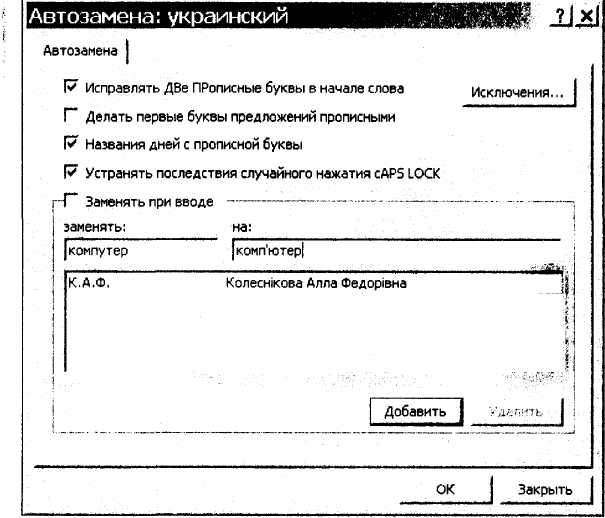
• У вікні «Автозамена», що відкриється, у полі «Заменить» написати неправильне (тут комп’юутер) або скорочене слово, у полі ««а:» записати його правильне (тут комп'ютер) або повне написання.
• Натиснути кнопку «Добавить».
Щоб відключити автозаміну, треба у вікні «Автозамена» зняти прапорець «Заменять при вводе». Щоб автоматично не робилися літери великими після крапки (і т. Д.), треба зняти прапорець «Делать первые буквы предложений прописными».
Знайти і замінити
Нехай виникла потреба знайти у виділеному діапазоні комірок або на всьому робочому листі якесь визначене слово, число, дату або набір символів. Буває також потреба замінити у таблиці слово, число, дату або набір символів на інші.
Засіб «Знайти і замінити» дозволяє знайти потрібні фрагменти у великому документі або провести їх заміну на потрібні.
Засіб «Знайти і замінити» працює тільки у поточному робочому листі. Щоб знайти або замінити дані на другому листі, треба перейти на нього і виконати новий пошук або заміну.
Щоб знайти потрібний текст, необхідно виконати такі дії:
• Виділити діапазон комірок, у яких буде проведена заміна (для проведення заміни на всьому робочому листі зробити активною комірку А1).
• Подати команду «Правка» <=> «Найти ...», з'явиться діалогове вікно «Найти».
• У полі «Что:» ввести текст-зразок.
• Клацнути на кнопці «Найти далее» або натиснути клавішу F7, через деякий час курсор таблиці зупиниться на комірці з вказаним текстом-зразком.
• Щоб продовжити пошук, знову клацнути на кнопці «Найти далее» або натиснути клавішу F7.
• Щоб повернутися до попередньої появи тексту, натиснути клавіші Shift+F7.
• Після закінчення пошуку клацнути на кнопці «Закрыть». Для заміни одного тексту на інший виконати такі дії:
• Виділити діапазон комірок, у яких буде проведена заміна, або зробити активною комірку А1.
• Виконати команду «Правка» <=> «Заменить ...», з'явиться наведене вікно «Заменить».
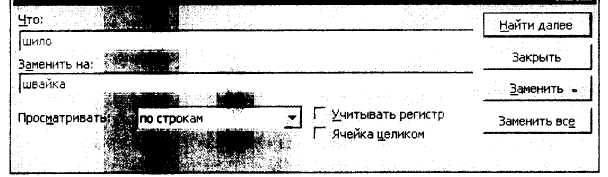
• У полі «Что:» ввести текст-зразок, натиснути клавішу Tab.
• У полі «Заменить на:» ввести новий текст.
• Щоб знайти текст-зразок, клацнути на кнопці «Найти далее». У таблиці буде знайдено цей текст, і він стане у чорній рамці.
• Щоб провести заміну, клацнути на кнопці «Заменить». Щоб провести заміну по всьому документу, клацнути на кнопці «Заменить все...».
• Щоб пропустити заміну і знайти у таблиці наступне слово, клацнути на кнопці «Найти далее».
• Після закінчення заміни клацнути на кнопці «Закрыть».
Питання для самоконтролю:
1. Що входить до засобів редагування електронних таблиць ?
2. Які можливі при перевірці орфографії?
3. Як провести перевірку орфографії всього документа ?
4. Як виправити знайдену помилку?
5. Як створити додатковий словник?
6. Що дає використання засобу «знайти і замінити»?
7. Як знайти у таблиці визначений текст ?
8. Як провести заміну одного тексту на інший ?
